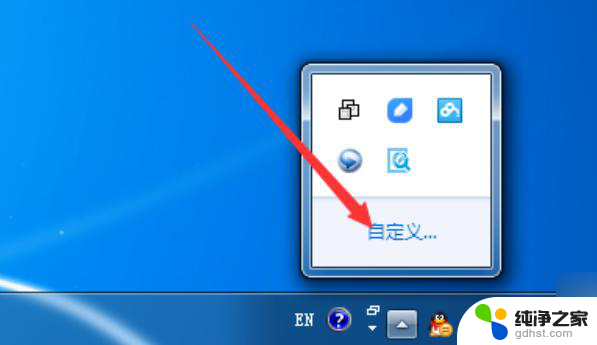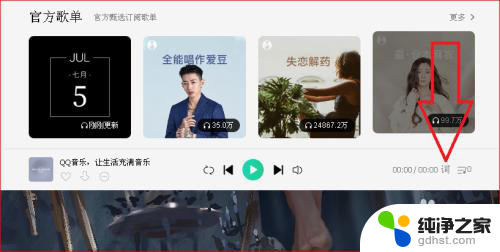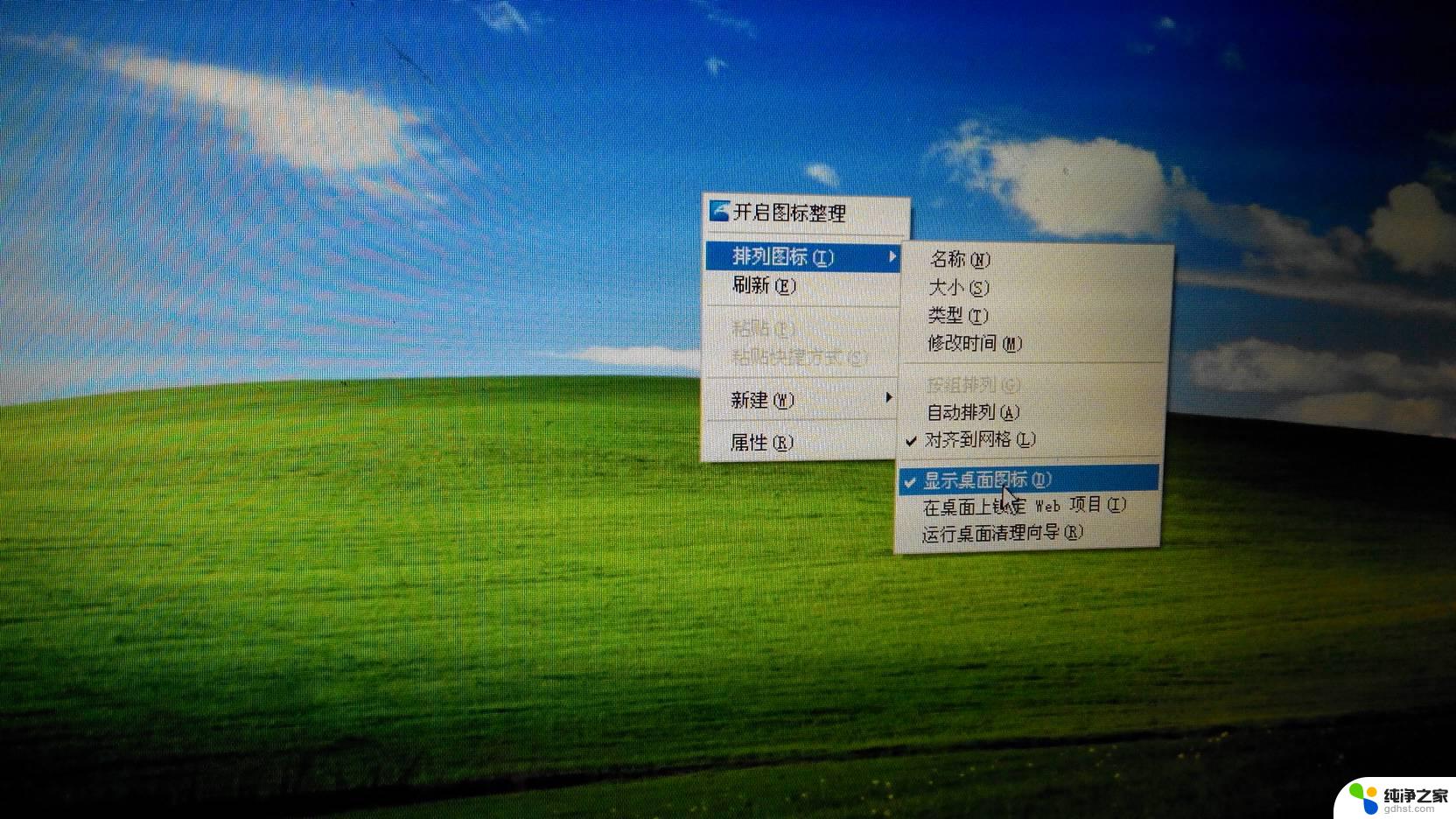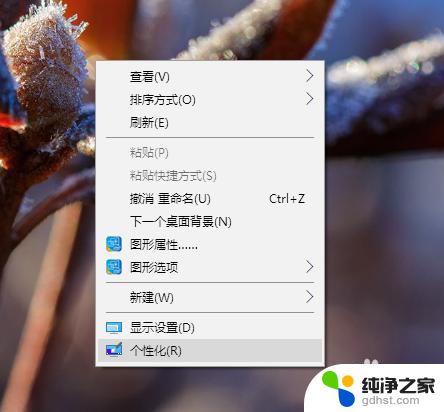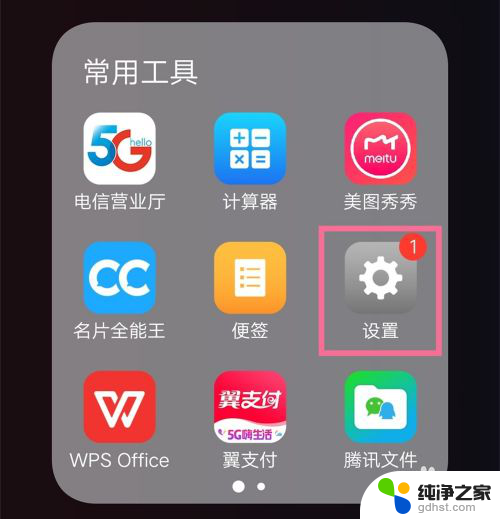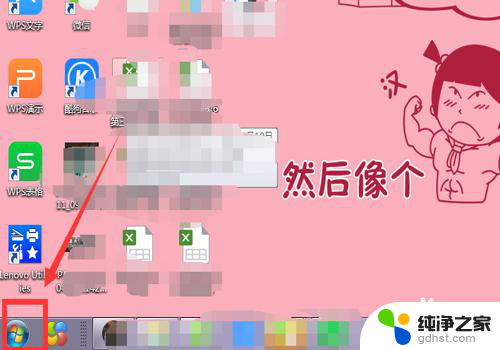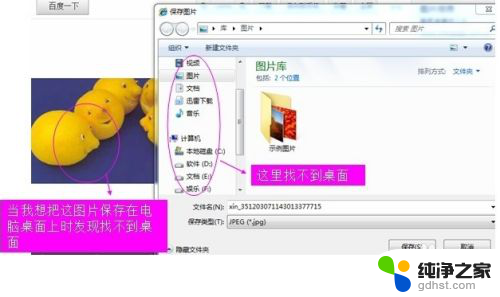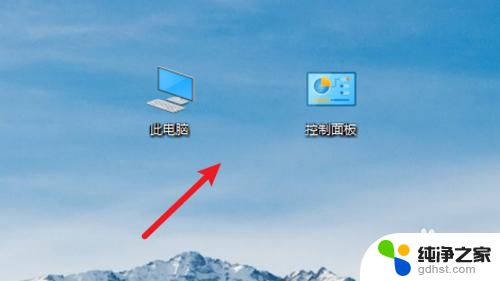电脑桌面右击不显示
更新时间:2024-01-29 17:43:35作者:xiaoliu
当我们使用电脑时,有时会遇到一些问题,比如电脑桌面右击不显示,鼠标右键点击桌面没有反应,这种情况让人感到困惑和无奈,因为右键菜单是我们进行各种操作和管理的重要工具。但不要担心,我们可以采取一些简单的解决方法来解决这个问题。在本文中我们将介绍一些可能的原因和解决方案,帮助您重新获得正常的桌面右键功能,提高电脑使用的便利性和效率。
操作方法:
1.第一步,我们可以将鼠标放在任务栏右键单击任务栏。这是将弹出一个框,我们找到框中的倒数第三个,启动任务管理器。
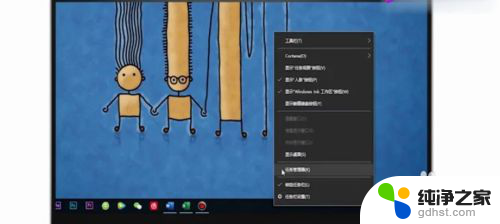
2.打开页面后,我们在详细信息页面仔细向下寻找找到expiorer.exe程序,我们在弹出的页面里右键点击结束任务。
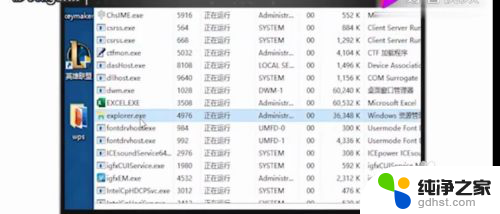
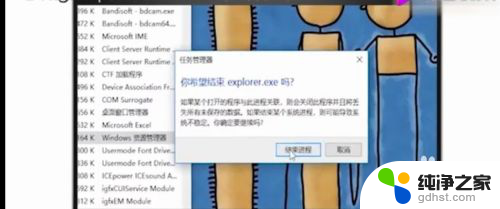
3.前后我们在右上角找到文件,点击它。点开后我们会发现两个任务,一个是运行新任务,一个是退出,我们选择运行新任务。
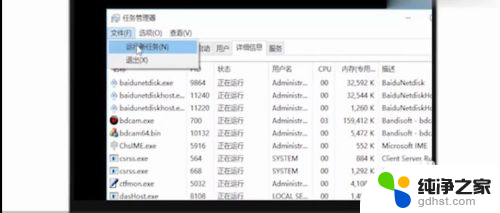
4.点开新任务后,我们将看到打开的那一栏。我们单击后将其删除,在输入expiorer.exe点击确定就可以啦。
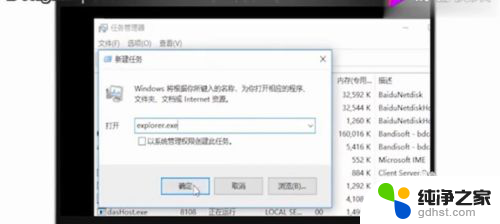
以上是所有电脑桌面右键不显示的内容,如果有任何疑问,请参考以上步骤操作,希望对大家有所帮助。